
Você tem problemas com o erro de data no WhatsApp? Esta é uma falha realmente recorrente nos aparelhos e que está diretamente relacionada com a aplicação. Muitas vezes, essa eventualidade impossibilita o uso do aplicativo ou, por padrão, causa transtornos no uso de seus recursos.
E embora existam alternativas para esta aplicação, a verdade é que não há nada como WhatsApp. Portanto, se você deseja solucionar esse erro, pode recorrer a esses métodos que verá a seguir.
Configure manualmente a data e hora do seu celular
O erro de data no WhatsApp pode ocorrer em qualquer circunstância. Quer dizer, pode acontecer apenas baixar o aplicativo ou mesmo depois de muito tempo de uso. Portanto, você pode descartar que seja um problema de atualização. Nesse caso, pode ser devido a um conflito com as configurações de data e hora do dispositivo, que você pode corrigir nessa seção.
Consequentemente, você deve ir ao ícone de configurações do celular e pressioná-lo para entrar no segmento de alterações do dispositivo. A partir daí, você deve localizar a opção “Configuração do Sistema” ou “Sistema”, que dependerá da marca ou modelo.
Uma vez dentro desta seção, você deve encontrar o indicador que corresponde às configurações de data e hora. Encontrando e pressionando, Você poderá ver várias opções com um botão azul no lado direito desta seção.
Isso significa que a referida alternativa está ativa, sendo que uma delas (geralmente a primeira) se encarrega de configurar automaticamente esses valores. Esta opção deve ser desativada pressionando ou deslizando o botão azul até que seja marcado em cinza. Agora, para corrigir o erro de data no WhatsApp, você deve encontrar os dados corretos e configurá-los manualmente.
Você conseguirá isso desativando a opção anterior, o que desbloqueará duas novas alternativas correspondentes aos dias e ao horário. Depois de conseguir ajustar esses valores, você deve reiniciar ou encerrar o processo do aplicativo e abri-lo novamente. Se você fez tudo corretamente, Você pode usar o WhatsApp Messenger normalmente novamente.
Limpe o cache do aplicativo para corrigir o erro de data no WhatsApp
Embora o método anterior geralmente seja suficiente, às vezes e com alguns dispositivos não é eficiente. O resultado?, o mesmo defeito ou problema ocorre com a data, então você ainda não conseguirá usar o WhatsApp no dispositivo. Porém, existe uma maneira alternativa de resolver essa bagunça, limpando o cache do aplicativo.
Este processo pode ser realizado de duas maneiras específicas, e a primeira é na seção de configurações do seu celular. Em seguida, você deve ir ao ícone de configurações e inseri-lo e localizar uma seção chamada “Aplicativos” ou “Gerenciador de aplicativos”. Como sempre, é algo que pode variar de acordo com o tipo de aparelho ou a sua marca.
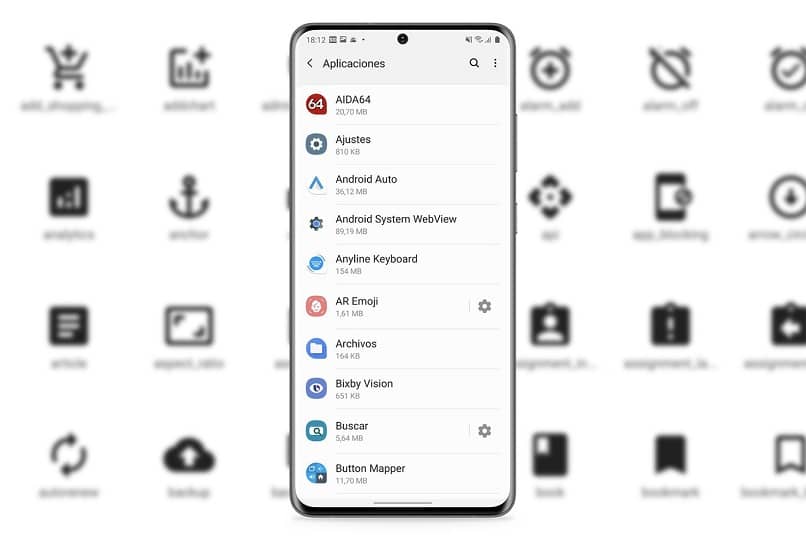
Você entrará nesta seção a partir da qual poderá gerenciar os aplicativos instalados em seu telefone. A partir daqui você pode realizar várias ações, como desabilitar, desinstalar ou excluir os dados e cache dos aplicativos. Agora, você deve pesquisar entre todos os programas aquele que tem o ícone do aplicativo desejado (WhatsApp). Ao encontrá-lo, você deve clicar nele e isso o direcionará para uma seção diferente.
A partir daí você poderá ver várias opções ou alternativas, entre as quais há uma que dirá “Limpar cache” disponível em algumas versões do Android. Ao pressionar este botão, a memória será automaticamente removida do aplicativo.
Para concluir e corrigir o erro de data no WhatsApp, você deve reiniciar o dispositivo ou interromper o processo do aplicativo para reiniciá-lo. Este método deve acabar com esse bug irritante de uma vez por todas e você pode bater um papo com seus contatos favoritos novamente.